iCareFone - Strumento gratuito per il backup iOS & gestione dati
Esegui backup, trasferimento, ripristino e gestione dati iOS in pochi clic.
Backup/gestione dei dati iOS facile
Gestisci e salva dati iOS in pochi clic
La nuovissima Versione di iOS 26 ha introdotto le ultime funzionalità per offrire un'esperienza mobile nuova e interattiva ai suoi utenti in tutto il mondo. Una delle sue caratteristiche essenziali è l'anteprima screenshot di iOS 26. Sebbene questa funzione sia apprezzata dalla maggior parte degli utenti iPhone che modificano spesso gli screenshot, alcuni utenti la trovano anche fastidiosa e fonte di distrazione. Quindi, che tu sia a favore o contro questa funzione, questo articolo ti aiuterà in entrambi i casi a capirla, a imparare i modi per disabilitare la visualizzazione a schermo intero e a utilizzare metodi alternativi per modificare gli screenshot senza aggiornare a iOS 26.
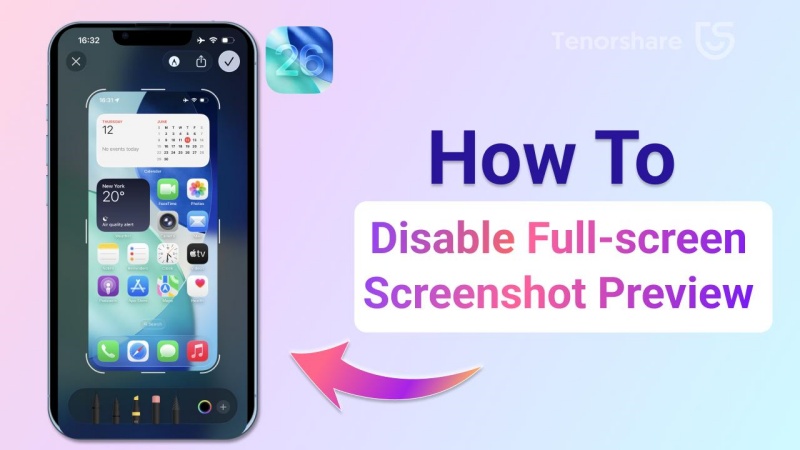
In iOS 26, Apple ha cambiato il modo in cui funzionano le anteprime degli screenshot. In precedenza, quando si scattava uno screenshot, una piccola miniatura appariva nell'angolo in basso a sinistra dello schermo. Potevi toccarla per modificarla o ignorarla, e sarebbe scomparsa dopo pochi secondi.
Ora, in iOS 26, dopo aver scattato uno screenshot, il tuo iPhone apre automaticamente lo screenshot in modalità anteprima a schermo intero, facendoti uscire dall'app in cui ti trovi. Ciò significa più passaggi se vuoi semplicemente scattare più screenshot rapidamente o continuare a usare la tua app.
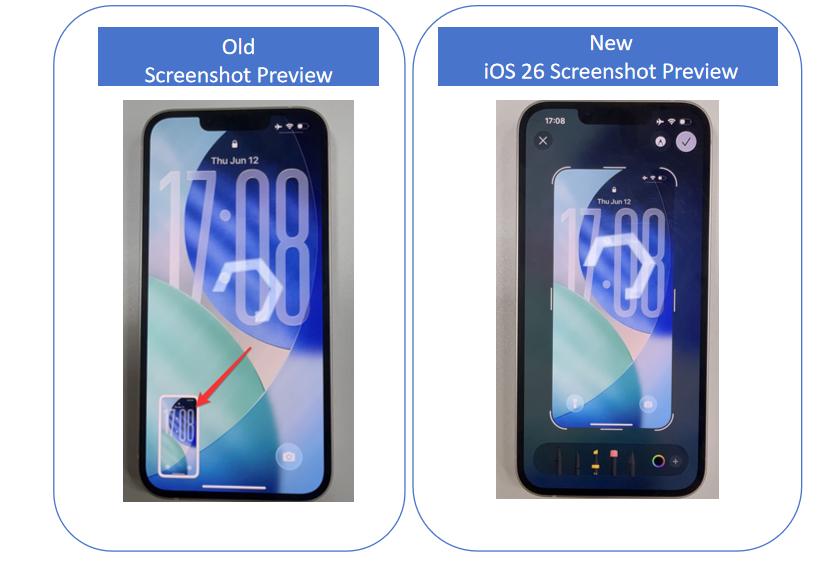
Molti utenti trovano questo cambiamento fastidioso, specialmente se preferiscono il vecchio flusso di lavoro, più leggero. Ritengono che sia inutile passare attraverso l'interfaccia di modifica completa ogni volta e vorrebbero che ci fosse un modo per disattivare questa funzione.
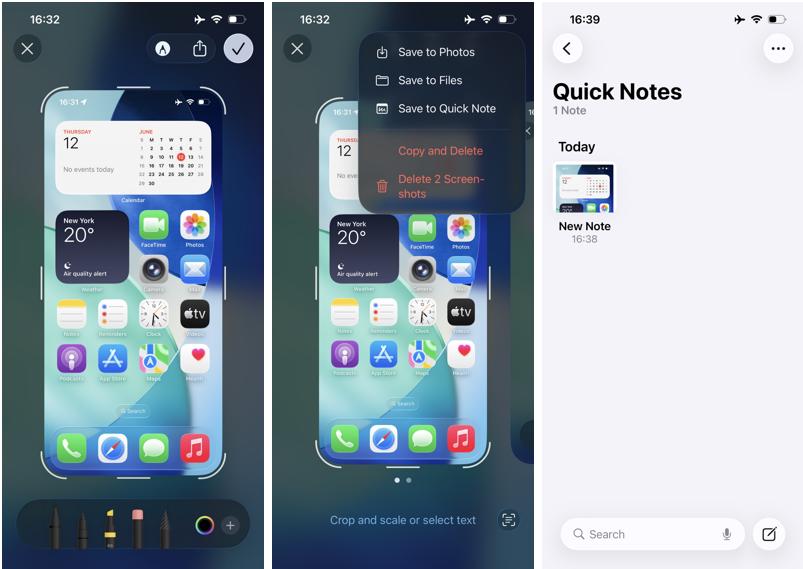
In pratica, al primo screenshot, appare un pop-up che chiede agli utenti di 'Passare alla Visualizzazione Miniatura'. Sfortunatamente, se si preme il pulsante 'Non ora', verrà abilitata la visualizzazione a schermo intero. Ma non c'è bisogno di preoccuparsi perché possiamo disabilitare l'anteprima screenshot a schermo intero di iOS 26 in qualsiasi momento e goderci la precedente visualizzazione a icona miniatura per fare screenshot. Vediamo ora i passaggi:
Vai a Generali in Impostazioni
Apri la scheda 'Impostazioni' sul tuo iPhone con iOS 26 e vai alla scheda 'Generali'.

Apri Cattura Schermo
Trova l'opzione 'Cattura Schermo' sotto la scheda Generali.

Disattiva
Disattiva la barra posta dopo l'opzione 'Anteprima a Schermo Intero'. Attualmente, dovrebbe essere verde (ON). Sposta semplicemente il cursore a sinistra per disattivarla.
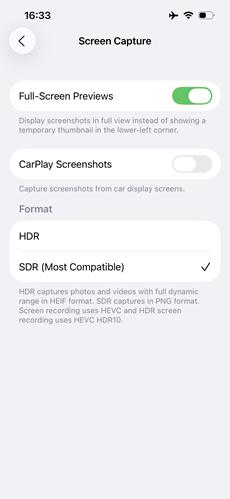
Se hai bisogno molto spesso di questa funzione, disattivala semplicemente per evitare distrazioni ogni volta. Puoi comunque usarla in qualsiasi momento quando necessario toccando le foto.

In iOS 26, Apple ha introdotto un'impressionante app autonoma conosciuta come l'app Anteprima Screenshot per aumentare la produttività e la modifica visiva su un iPhone, simile allo strumento Anteprima del Mac. Fornisce un controllo completo su immagini catturate, PDF e screenshot con un'interfaccia moderna e attraente e funzionalità di modifica avanzate.
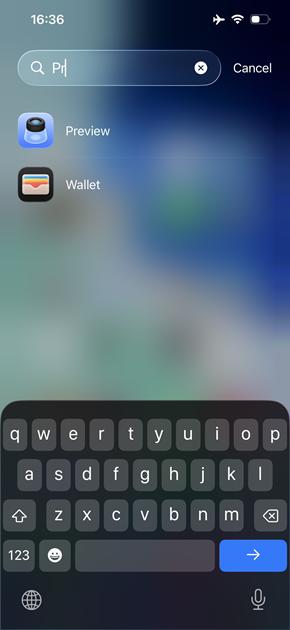
Questa app funge da hub centrale in cui tutti gli screenshot vengono automaticamente archiviati e organizzati in una timeline facilmente visualizzabile. Una volta aperta, consente agli utenti di annotare, ritagliare, sfocare ed evidenziare parti specifiche di qualsiasi screenshot per enfatizzare o redigere informazioni sensibili in modo più efficiente ed estrarre aree sensibili più comodamente. Inoltre, consente agli utenti di applicare forme, sovrapposizioni di testo o filtri colore per migliorare ulteriormente la chiarezza.

Una delle sue caratteristiche principali è la capacità di utilizzare il riconoscimento contestuale basato su IA. Ciò le consente di rilevare in modo intelligente indirizzi, numeri di telefono, date o firme di documenti all'interno degli screenshot e fornire azioni rapide come copiare, chiamare, programmare o condividere per una modifica rapida o per scopi di aumento della produttività.
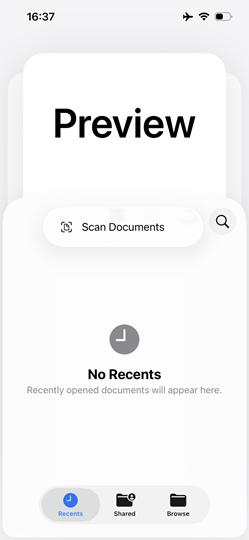
Ecco i passaggi generali per utilizzare l'app di anteprima screenshot di iOS con informazioni aggiuntive per gestire gli screenshot su altre Versioni di iOS se non si desidera aggiornare a iOS 26:
Salva le foto dell'anteprima screenshot di iOS 26 su Profili
Salva gli screenshot normalmente usando i pulsanti Lato + Volume Su o Home + Accensione.
Il modo di fare screenshot potrebbe essere diverso sul tuo telefono.
Apri l'app Anteprima
Avvia Anteprima dalla schermata Home o dalla Libreria App. Puoi cercare nella libreria app con il nome dell'app per una selezione istantanea.

Inizia a Modificare
Ora puoi modificare lo screenshot come desideri utilizzando le seguenti funzionalità: markup del testo, ritaglio, rotazione, capovolgimento e rimozione dello sfondo.
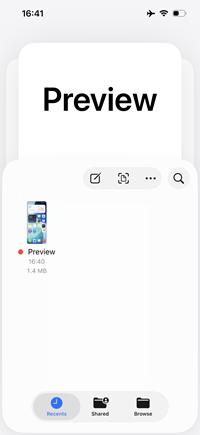
Nel caso in cui non si voglia aggiornare l'iPhone a iOS 26 e si sia soddisfatti delle attuali funzionalità di iOS, è comunque possibile utilizzare l'app di anteprima schermo di iOS 26. Ciò non richiederà l'aggiornamento. Invece, devi scaricare un'app di terze parti che sia completamente sicura e protetta.
iCareFone è un software standard lanciato da Tenorshare come soluzione all-in-one per il backup di iOS e la gestione dei file. Questo strumento offre il trasferimento di foto da iPhone a PC o Mac con un solo clic, risparmiando tempo e fatica. È anche considerato uno strumento ottimizzato per convertire senza sforzo le immagini HEIC in JPG.
5.1 Caratteristiche Principali di iCareFone
Ottieni l'applicazione
Scarica Tenorshare iCareFone sul tuo PC o Mac e collegalo al tuo iPhone. Sblocca il telefono e inserisci il passcode per verificare il pop-up 'Fidati di questo computer'. Una volta installata l'app, scegli la scheda 'Esporta Foto' e seleziona le Foto da Esportare.

Inizia l'Esportazione
Clicca sul pulsante Esporta e inizierà il processo di esportazione delle foto. Attendi fino al completamento.
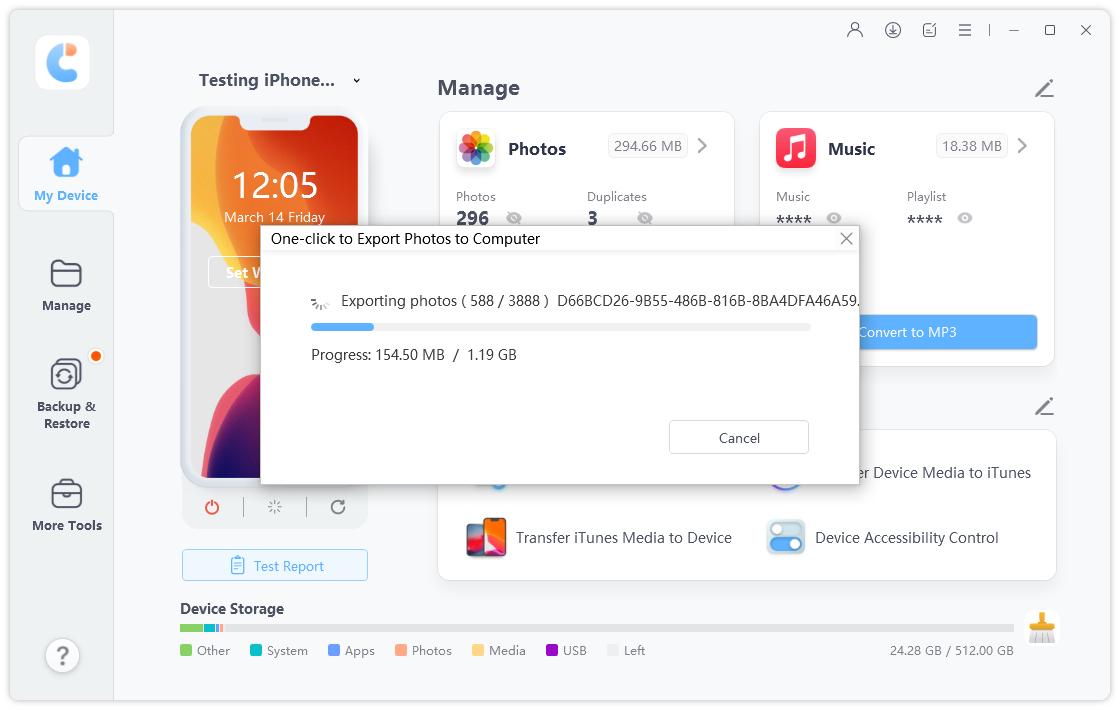
Apri la Cartella per Visualizzare le Foto
Sarai avvisato quando il processo di esportazione sarà completato. Clicca sul pulsante 'Apri Cartella' per visualizzare le foto esportate.
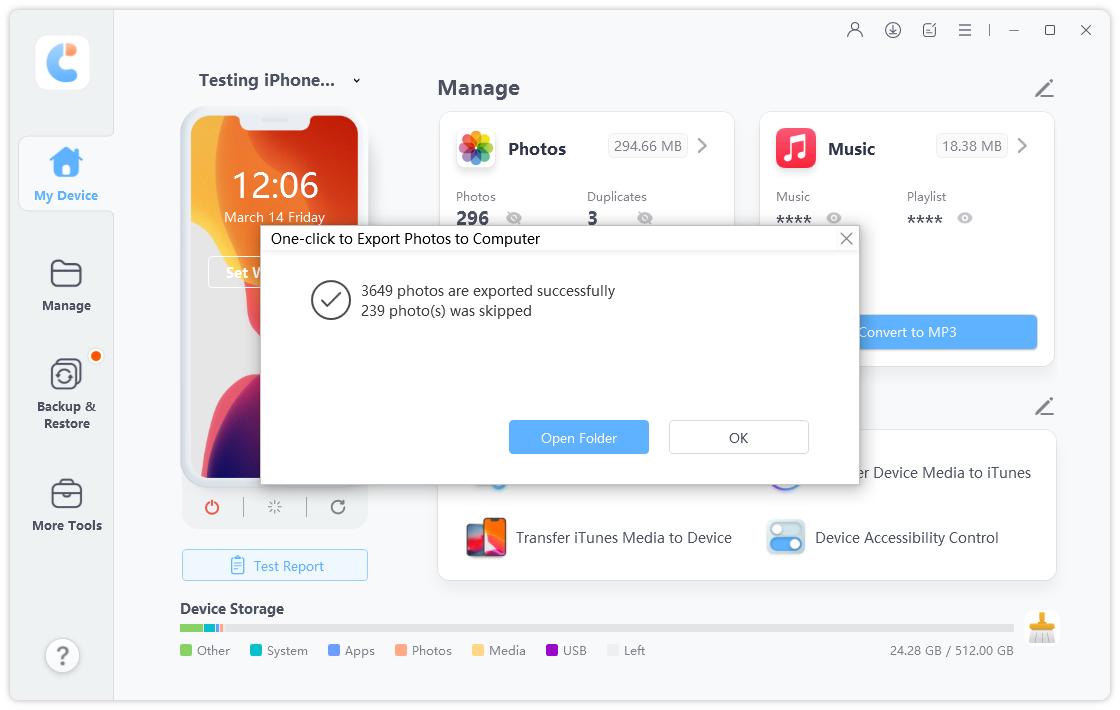
Premi i pulsanti Lato + Volume Su sugli iPhone con Face ID o Home + Accensione sui modelli più vecchi, e vedrai un'anteprima a schermo intero (se abilitata) o un'immagine in miniatura apparire nell'angolo in basso a sinistra.
Pulsanti non premuti correttamente, telefoni senza spazio di archiviazione, restrizioni abilitate o bug possono essere le possibili ragioni per cui l'anteprima screenshot di iOS 26 non funziona.
Riavviare l'iPhone, gestire lo spazio di archiviazione, modificare le impostazioni per eliminare le restrizioni, aggiornare il dispositivo all'ultima versione di iOS e utilizzare uno strumento di terze parti come iCareFone può aiutarti a risolvere questo problema.
Puoi modificare queste impostazioni sui tuoi dispositivi più recenti andando alla scheda Impostazioni. Trova l'opzione 'Generali' e apri la scheda 'Cattura Schermo'. Abilita o disabilita 'anteprima a schermo intero' per regolare le impostazioni.
Lascia un commento
Crea il tuo commento per Tenorshare articoli
Da Alberto Montasi
2025-12-09 / iOS 26